
时间:2021-07-16 00:17:54 来源:www.win10xitong.com 作者:win10
最近总有很多用户在问一个问题,就是当电脑出现了Win10专业版如何修改帐户名称的情况该怎么办?如果你平时没有经常琢磨系统知识,那这次就可能不知道该如何处理了。如果你也被Win10专业版如何修改帐户名称的问题所困扰,小编今天想到一个解决的思路:1、点击桌面上的【控制面板】。2、在系统弹框内,选择【用户账户】就行了,这样,这个问题就可以很简单的处理了。接下去我们就配合图片手把手的教各位Win10专业版如何修改帐户名称的详细解决要领。
小编推荐系统下载:萝卜家园Win10专业版
方法如下
1.单击桌面上的[控制面板]。
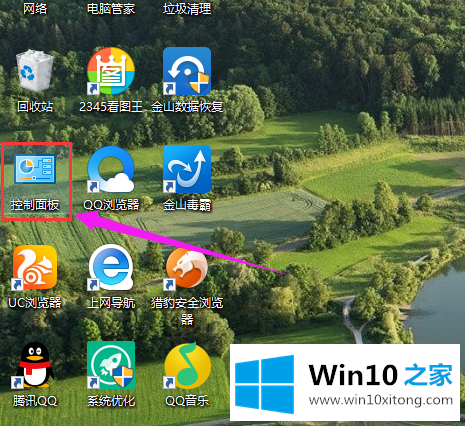
2.在系统弹出框中,选择[用户帐户]。
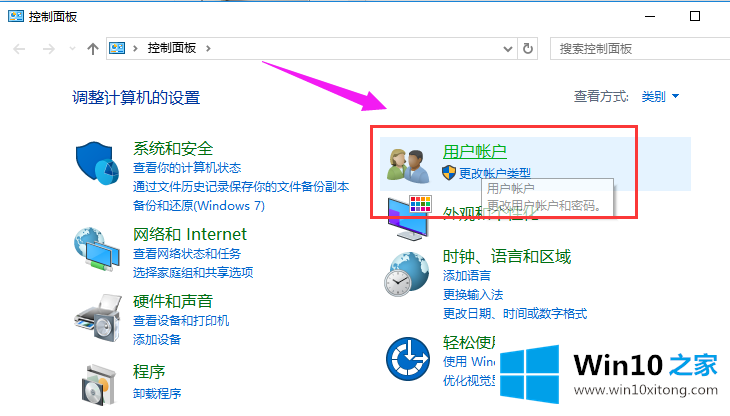
3.进入用户帐户界面,选择更改帐户类型。
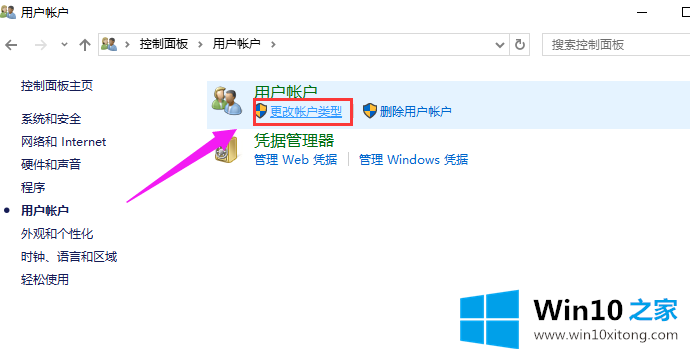
4.在变更账户信息界面,点击变更账户名称进入。
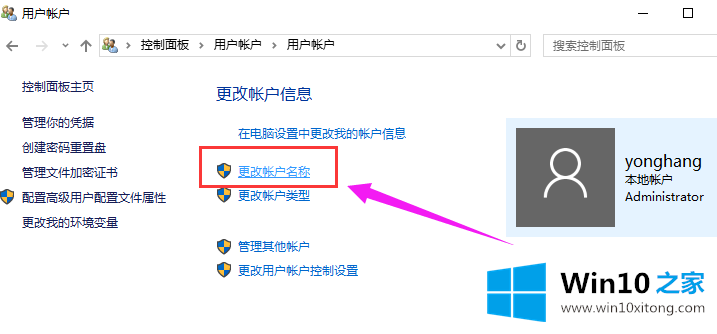
5.在输入框中输入新名称,点击“更改名称”,完成更改名称的操作。
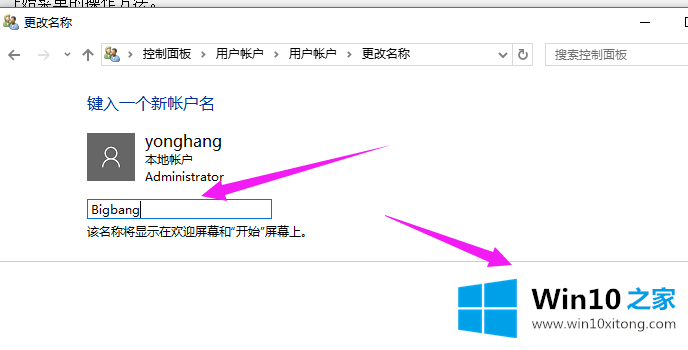
解决Win10专业版如何修改帐户名称的问题就是这么简单,参照以上的内容就可以了,如果你有更好更快的解决方法,那可以给本站留言,小编也一起来共同学习。